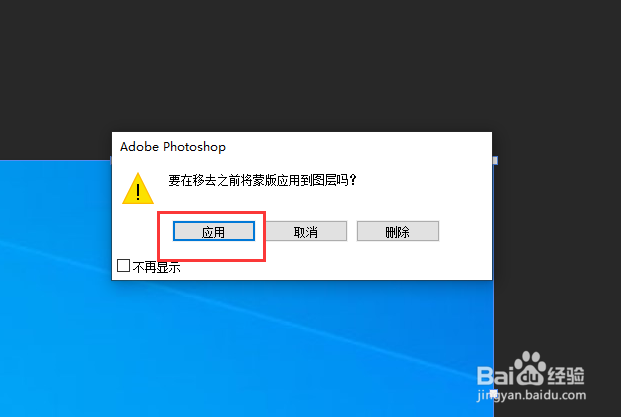在Adobe Photoshop创建图层蒙版是非常有用的功能,它可以在图层中的蒙版豹肉钕舞设计一个新图像,如果不想要图层蒙版呢会怎么删除呢?

工具/原料
Windows10
Photoshop 2020
添加图层蒙版
1、在图层面板中单击【添加图层蒙版】按钮
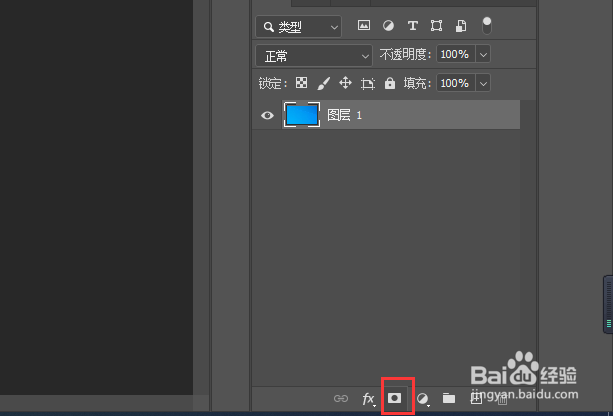
2、然后就可以在图层中【添加了图层蒙版】了。
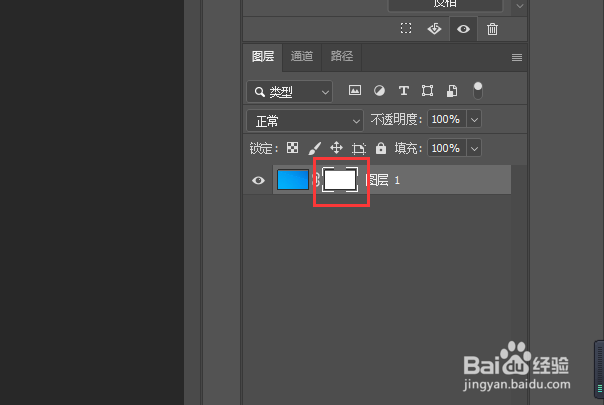
删除图层蒙版
1、在选中图层蒙版后鼠标右键调出菜单单击【删除图层蒙版】选项。
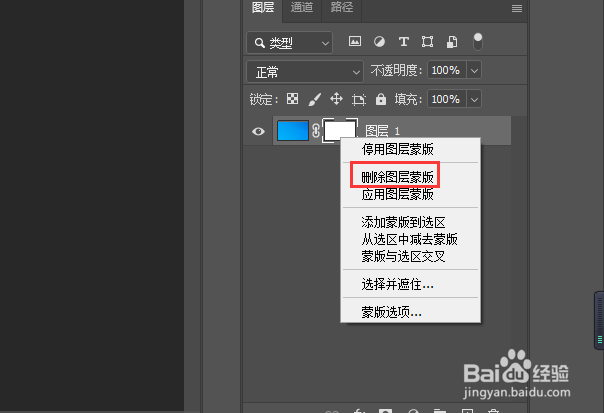
删除图层蒙版2
1、在添加图层蒙版后在图层面板中单击【删除】按钮

2、然而调出对话框中单击【应用】选项即可。
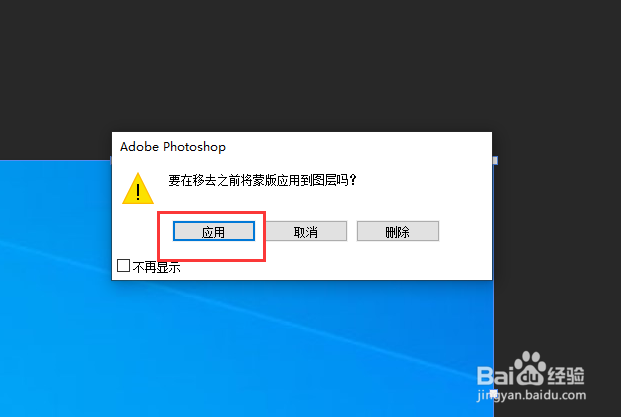
时间:2024-10-12 04:04:47
在Adobe Photoshop创建图层蒙版是非常有用的功能,它可以在图层中的蒙版豹肉钕舞设计一个新图像,如果不想要图层蒙版呢会怎么删除呢?

工具/原料
Windows10
Photoshop 2020
添加图层蒙版
1、在图层面板中单击【添加图层蒙版】按钮
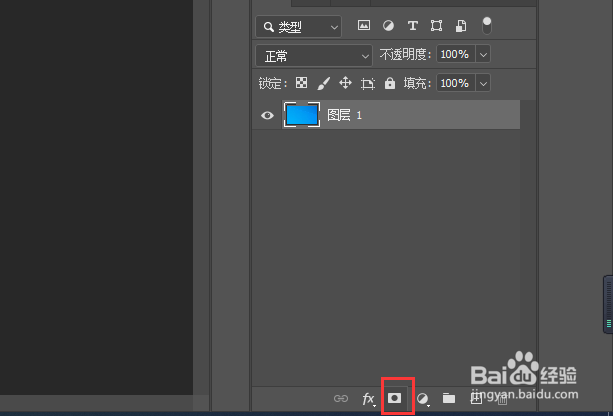
2、然后就可以在图层中【添加了图层蒙版】了。
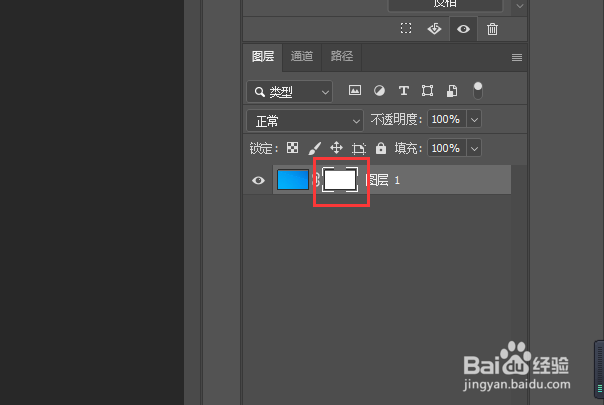
删除图层蒙版
1、在选中图层蒙版后鼠标右键调出菜单单击【删除图层蒙版】选项。
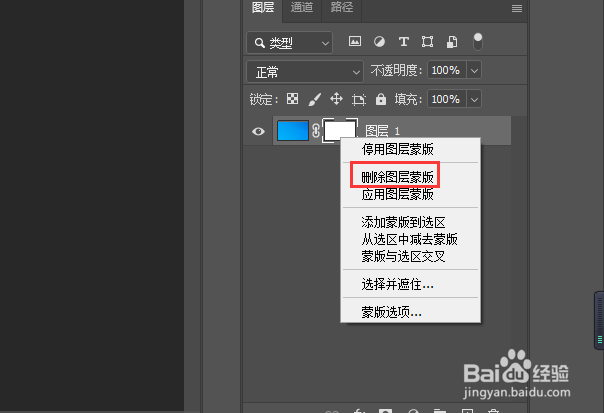
删除图层蒙版2
1、在添加图层蒙版后在图层面板中单击【删除】按钮

2、然而调出对话框中单击【应用】选项即可。